ایرپاد پرو اپل تجربهای بینظیر از گوش دادن به موسیقی یا برقراری تماسهای تلفنی ارائه میدهد. اما گاهی اوقات ممکن است این دستگاه به درستی به آیفون، آیپد یا مک شما متصل نشود که میتواند تجربه کاربری را مختل کند. در این مقاله، به بررسی روشهای رفع مشکلات اتصال ایرپاد پرو میپردازیم. این راهنما شامل شش مرحله کلیدی برای اتصال به دستگاههای iOS و مراحل خاصی برای اتصال به مک است که به زبانی ساده و کاربردی ارائه شدهاند.
آنچه در این مقاله میخوانید:
Toggleرفع مشکلات اتصال ایرپاد پرو به آیفون یا آیپد
راهاندازی مجدد ایرپاد
یکی از اولین اقدامات برای رفع مشکل عدم اتصال، ریاستارت کردن ایرپاد پرو است. این روش میتواند بسیاری از مشکلات موقتی را برطرف کند:
- ایرپاد پرو: ایرپادها را داخل کیس شارژ قرار دهید و درب آن را به مدت حداقل ۱۵ ثانیه ببندید. سپس درب را باز کرده و دوباره تلاش کنید تا به دستگاه متصل شوند.
- ایرپاد مکس: هدفون سمت راست را از کیس خارج کنید. دکمه Digital Crown و دکمه کنترل نویز را همزمان فشار دهید و نگه دارید تا چراغ کنار پورت شارژ به رنگ کهربایی چشمک بزند (حدود ۱۰ ثانیه). سپس دکمهها را رها کنید. توجه داشته باشید که نگه داشتن طولانیتر دکمهها ممکن است ایرپاد مکس را به تنظیمات کارخانه بازگرداند. پس از این کار، سعی کنید دوباره به دستگاه متصل شوید.
بررسی بلوتوث
اتصال بلوتوث فعال برای عملکرد صحیح ایرپاد پرو پس از خرید هندزفری ضروری است. اگر بلوتوث خاموش باشد، ایرپاد قادر به برقراری ارتباط با دستگاه نخواهد بود:
- به تنظیمات دستگاه خود بروید (Settings > Bluetooth).
- اگر بلوتوث خاموش است (آیکون خاکستری)، روی دکمه آن ضربه بزنید تا روشن شود (آیکون سبز).
بررسی وضعیت شارژ
کمبود شارژ میتواند مانع اتصال ایرپاد به دستگاه شود. برای اطمینان از شارژ کافی، مراحل زیر را دنبال کنید:
بررسی شارژ کیس ایرپاد
- ایرپادها را داخل کیس قرار دهید و درب آن را باز کنید.
- اگر چراغ کوچک کیس سبز باشد، نشاندهنده شارژ کامل است. چراغ کهربایی به معنای شارژ ناکافی است.
بررسی شارژ ایرپاد با استفاده از آیفون، آیپد یا آیپاد تاچ
- ابتدا مطمئن شوید بلوتوث دستگاه فعال است (از طریق Control Center > Bluetooth).
- ایرپادها را داخل کیس قرار دهید و کیس را نزدیک دستگاه نگه دارید، سپس درب کیس را باز کنید. برای ایرپاد مکس، کافی است هدفونها را نزدیک دستگاه نگه دارید و چند ثانیه صبر کنید یا دکمه کنترل نویز را فشار دهید.
- یک پنجره روی صفحه دستگاه ظاهر میشود که وضعیت شارژ ایرپاد و کیس را نشان میدهد.
بررسی شارژ با استفاده از ویجت باتری
- در حالی که ایرپادها را در گوش دارید، به صفحه ویجتهای دستگاه بروید (با کشیدن انگشت به سمت راست).
- به پایین صفحه بروید و روی Edit ضربه بزنید، سپس آیکون مثبت (+) در گوشه بالا-چپ را انتخاب کنید.
- در لیست ویجتها، گزینه Batteries را انتخاب کرده و اندازه دلخواه ویجت را مشخص کنید.
- ویجت را در جای مناسب قرار دهید و روی Done ضربه بزنید. حالا میتوانید هر زمان که خواستید، وضعیت شارژ ایرپاد را از صفحه ویجتها بررسی کنید.
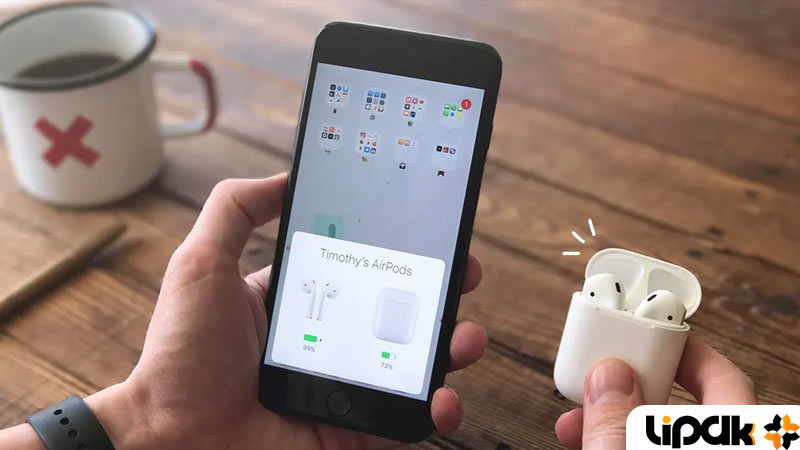
بررسی بهروزرسانیهای نرمافزاری
نرمافزار قدیمی میتواند باعث مشکلات اتصال شود. اطمینان حاصل کنید که دستگاه iOS شما به آخرین نسخه بهروزرسانی شده است:
- ابتدا از اطلاعات دستگاه خود نسخه پشتیبان تهیه کنید.
- دستگاه را به منبع برق و شبکه وایفای متصل کنید.
- به مسیر Settings > General > Software Update بروید.
- اگر بهروزرسانی در دسترس باشد، گزینه Install Now یا Download and Install را انتخاب کنید. در صورت نیاز، رمز عبور دستگاه را وارد کنید.
پس از بهروزرسانی، بررسی کنید که آیا ایرپاد به دستگاه متصل میشود یا خیر.
پیشنهاد بررسی: قیمت هندزفری اپل
بررسی اتصال دستگاه
گاهی اوقات، ایرپاد ممکن است به دستگاه دیگری متصل شده باشد که باعث اختلال در اتصال به دستگاه مورد نظر شما میشود. برای رفع این مشکل:
- ایرپادها را داخل کیس قرار دهید، چند لحظه صبر کنید و سپس آنها را خارج کنید تا دوباره به دستگاه متصل شوند.
- اگر در نزدیکی دستگاههای دیگری هستید، بلوتوث آنها را خاموش کنید.
- مطمئن شوید که ایرپاد بهعنوان دستگاه خروجی صدا انتخاب شده است. برای این کار:
- Control Center را باز کنید (با کشیدن انگشت از گوشه بالا-راست یا پایین صفحه، بسته به مدل دستگاه).
- گروه کنترلها در گوشه بالا-راست یا بالا-چپ را لمس کنید و نگه دارید.
- روی آیکون AirPlay ضربه بزنید.
- در لیست نمایش دادهشده، ایرپاد خود را انتخاب کنید.
اگر ایرپاد همچنان متصل نشد، مراحل جفتسازی را دوباره انجام دهید:
- درب کیس را به مدت ۱۵ ثانیه ببندید، سپس باز کنید.
- دکمه تنظیمات (Setup) روی کیس را فشار دهید و به مدت ۱۰ ثانیه نگه دارید تا چراغ وضعیت سفید چشمک بزند.
- کیس را با درب باز نزدیک دستگاه نگه دارید و دستورات روی صفحه را دنبال کنید.
- اگر مشکل حل نشد، به مرحله بعدی بروید.
ریست کردن ایرپاد
اگر هیچکدام از روشهای بالا مشکل را حل نکرد، ریست کردن ایرپاد پرو میتواند راهحل نهایی باشد:
- ایرپادها را داخل کیس قرار دهید و درب را به مدت ۳۰ ثانیه ببندید.
- درب کیس را باز کنید و دکمه تنظیمات روی کیس را به مدت ۱۵ ثانیه فشار دهید تا چراغ وضعیت سفید و سپس کهربایی چشمک بزند.
- کیس را با درب باز نزدیک دستگاه نگه دارید و دستورات روی صفحه را برای جفتسازی مجدد دنبال کنید.
رفع مشکلات اتصال ایرپاد به مک
برای اتصال ایرپاد پرو به مک، مراحل زیر را با دقت انجام دهید:
بررسی بهروزرسانیهای مک
- از اطلاعات مک نسخه پشتیبان تهیه کنید.
- از منوی اپل در گوشه بالا-چپ، گزینه System Preferences را انتخاب کنید.
- روی Software Update کلیک کنید.
- در صورت وجود بهروزرسانی، روی Update Now یا Upgrade Now کلیک کنید.
بررسی شارژ ایرپاد پرو
- مانند روشهای بالا، وضعیت شارژ کیس را بررسی کنید (چراغ سبز برای شارژ کامل و کهربایی برای شارژ ناکافی).
- برای بررسی شارژ در مک:
- ایرپادها را از کیس خارج کنید یا درب کیس را باز کنید.
- در نوار منوی بالای صفحه، روی آیکون بلوتوث کلیک کنید.
- ایرپاد را انتخاب کنید تا وضعیت باتری آنها و کیس نمایش داده شود.
بررسی بلوتوث مک
- از منوی اپل، به System Preferences > Bluetooth بروید.
- اگر بلوتوث خاموش است، روی Turn Bluetooth On کلیک کنید.
بررسی اتصال مک
- ایرپادها را داخل کیس قرار دهید و درب را باز کنید.
- دکمه تنظیمات روی کیس را فشار دهید تا چراغ وضعیت سفید چشمک بزند.
- در مک، به System Preferences > Bluetooth بروید و ایرپاد را از لیست دستگاهها انتخاب کنید.
- اگر ایرپاد در لیست ظاهر شد اما متصل نشد، روی علامت X کنار نام ایرپاد کلیک کنید تا حذف شود. سپس:
- درب کیس را به مدت ۱۵ ثانیه ببندید و دوباره باز کنید.
- دکمه تنظیمات را به مدت ۱۰ ثانیه فشار دهید تا چراغ سفید چشمک بزند.
- کیس را با درب باز نزدیک مک نگه دارید و دستورات روی صفحه را دنبال کنید.
اگر همچنان مشکل اتصال پابرجاست، مراحل ریست کردن ایرپاد را که در بخش قبلی توضیح داده شد، تکرار کنید.
منبع: asurion.com














